qq安全中心登录保护 如何在电脑QQ上开启登录保护
更新时间:2023-10-22 09:50:52作者:xtliu
qq安全中心登录保护,随着互联网的快速发展,网络安全问题也日益受到人们的关注,为了保护用户的个人信息和账号安全,QQ安全中心推出了登录保护功能,旨在帮助用户有效预防盗号风险。通过在电脑QQ上开启登录保护,用户可以增加账号的安全性,避免不法分子利用各种手段窃取个人信息和财产。本文将详细介绍如何在电脑QQ上开启登录保护,为用户提供一道坚实的防线,让用户的QQ账号安全可靠。
步骤如下:
1.找到我们电脑上的QQ软件。
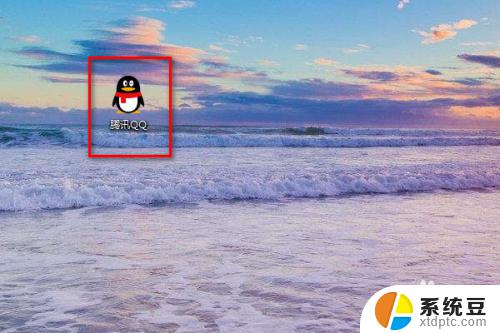
2.双击打开QQ,然后登录自己的QQ账号。
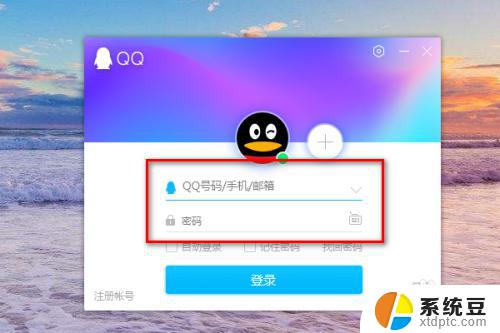
3.在QQ界面选择“主菜单”图标。
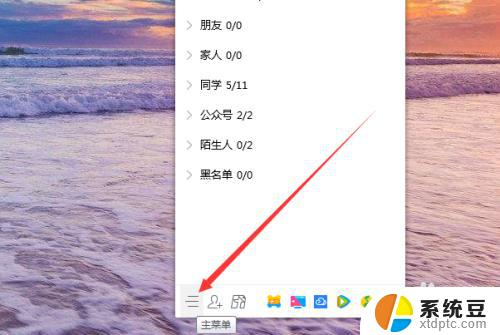
4.在随后弹出的功能选项当中选择“安全”。
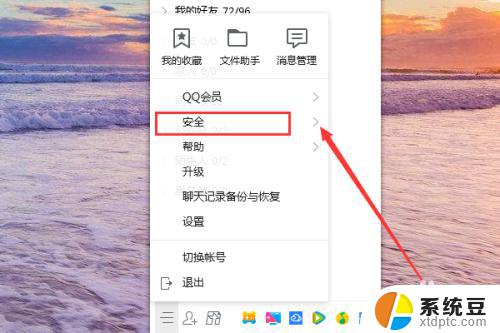
5.这时候我们就能看到“登录保护”了,点击之后就可以进行设置了。
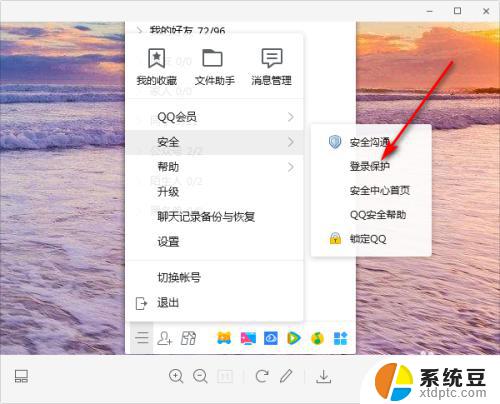
6.1、找到我们电脑上的QQ软件。
2、双击打开QQ,然后登录自己的QQ账号。
3、在QQ界面选择“主菜单”图标。
4、在随后弹出的功能选项当中选择“安全”。
5、这时候我们就能看到“登录保护”了,点击之后就可以进行设置了。
以上就是QQ安全中心登录保护的全部内容,如果您还不理解,可以按照以上步骤进行操作,我们希望这些方法能够帮助到您。
qq安全中心登录保护 如何在电脑QQ上开启登录保护相关教程
- 电脑上的qq登不上去怎么办 电脑QQ登录不上去怎么办
- qq无法登录了怎么办 qq账号长期未登录无法登陆
- 电脑qq如何彻底删除聊天记录 电脑QQ聊天记录怎么删除
- 游戏中心如何切换登录 oppo游戏中心如何切换账号
- wps的屏幕保护在哪个位置 wps屏幕保护选项在哪个菜单中
- 如何关闭微信电脑登录 电脑版微信退出登录操作步骤
- 如何关闭windows已保护你的电脑 关闭电脑屏幕保护功能
- 怎么去掉u盘的写保护 如何去掉U盘的写保护
- 如何取消磁盘写保护 磁盘取消写保护
- 微信在电脑上未能登录怎么回事 电脑打开微信却显示未能登录
- 微信美颜如何开启 微信美颜功能怎么打开
- 换了移动宽带电脑连不上网 移动宽带无法上网的解决方法
- 屏幕录制 windows 电脑录屏步骤
- 百度网页翻译功能在哪 如何在百度浏览器上使用翻译功能
- windows怎么测读写速度 u盘读写速度怎么测量
- 美版iphone12pro和国版有什么区别 iphone12pro美版和国行的配置差异
电脑教程推荐